Modellbahnforumshilfe und -regeln
Hilfethemen zur Benutzung des Forums und einige grundsätzliche
Regeln.
Anzeige:

Übersicht
Forumshilfe
Neuen Beitrag schreiben
Ein neuer Beitrag kann verfasst werden, indem man den Link "Neuer Beitrag" am unteren Ende der Übersichtsseite anklickt oder auf das grüne rund +-Icon klickt/drückt, welches immer in der unteren rechten Ecke angezeigt wird. Diese Links sind jedoch nur auf der ForumsÜbersichtsseite
vorhanden und nicht auf einer Themenseite.
Eine Registrierung/Anmeldung ist hierfür zwingend erforderlich.
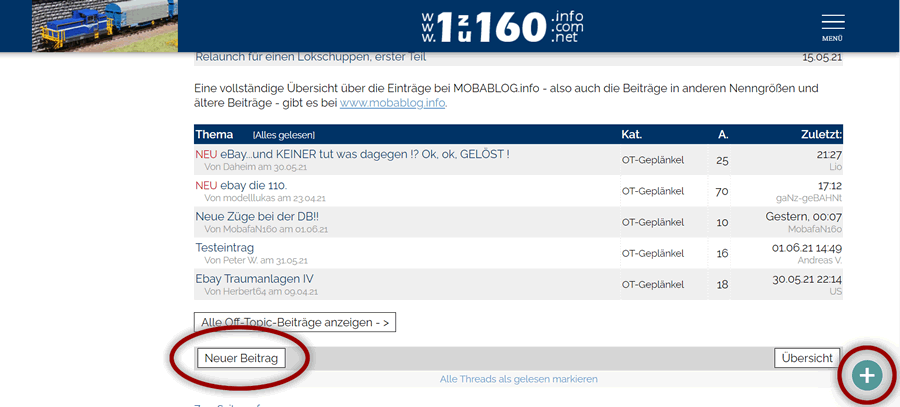
Auf der Eintragsseite müssen die Felder "Kategorie", "Thema" und "Nachricht" ausgefüllt werden. Das Namensfeld ist bereits mit dem Nick vorausgefüllt und nicht
veränderbar.
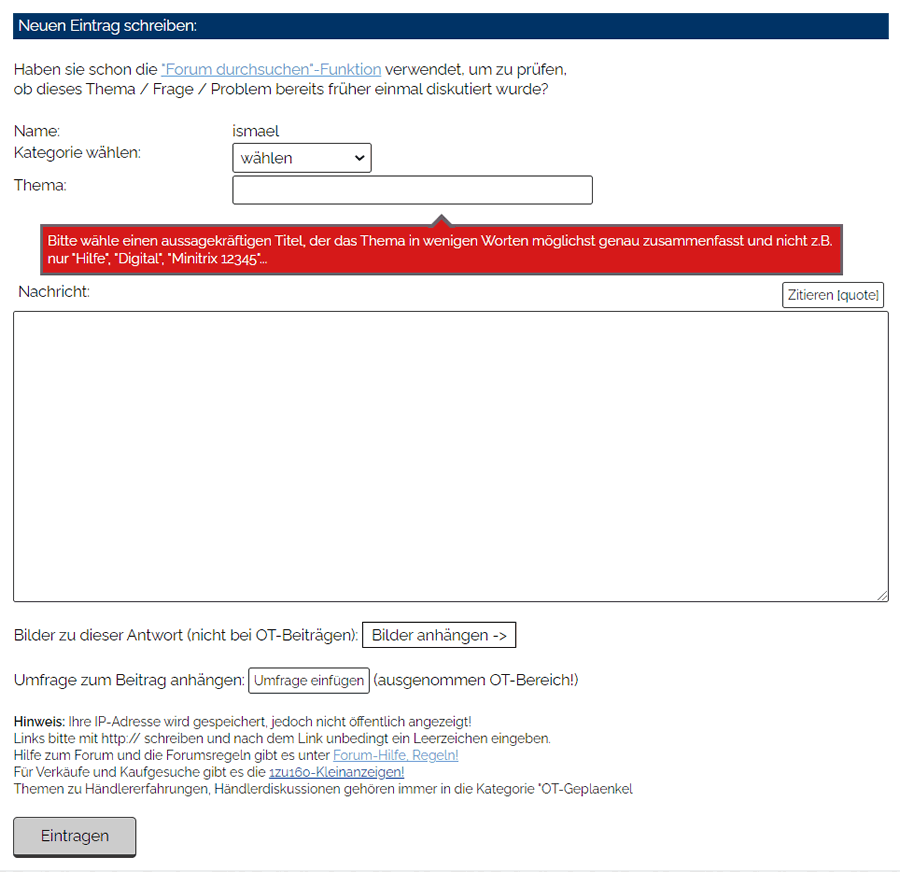
Außerdem kann einer neuen Diskussion (ausgenommen hiervon sind Beiträge in der Kategorie OT/Geplänkel) eine Umfrage angehängt werden. Dazu auf den Button "Umfrage einfügen" klicken. Die Umfrage muss aus einem Umfragethema und mindestens zwei Antworten bestehen. MIt der Option "Mehrfachauswahl zulassen" kann der jeweilige User beim Abstimmen mehrere Punkte auswählen. Zudem lässt sich die Umfrage auf einen bestimmten Zeitraum eingrenzen.
Es können weiters Bilder hochgeladen (auch hier ist die Kategorie OT/Geplänkel ausgenommen). Dazu ist aber Javascript zwingend notwendig. Siehe auch den Punkt "Bilder".
Auf Beiträge Antworten
Auf Beiträge kann man jeweils am Ende der Diskussionskette antworten. Auch hier können wiederum Bilder hinzugefügt werden - wie auch bei einem neuen Eintrag ist hier Javascript notwendig.
Siehe auch den Punkt "Bilder".
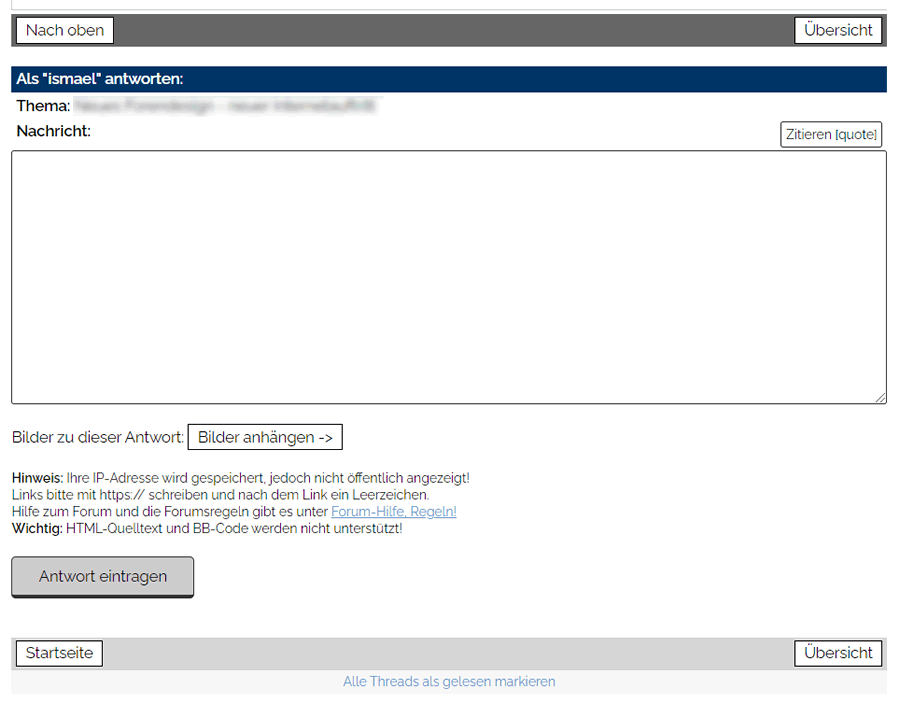
Wie kann ich Links einfügen?
Alle Links (Bilder, Files, Webseiten etc.) die mit einem vorangestellten http:// bzw. https:// und einem Leerzeichen nach dem Link geschrieben
werden, werden automatisch erkannt und sind dann direkt anklickbar. Links in der Form von www.1zu160.net (ohne vorangestellten http://) werden in der Regel auch erkannt - allerdings kann es hierbei zu Problemen kommen.
Wichtig ist es, nach dem Link ein Leerzeichen einzugeben, da es sonst in manchen Fällen zu Fehlern in der automatischen Erkennung kommen kann.
Links zu einer bestimmten Antwort eines Forumthreads
Sie können direkt zu einer bestimmten Antwort eines Threads linken - sie brauchen dazu nur auf den Link mit der jeweiligen Antwort-Nummer klicken und der jeweilig direkte Link zur Antwort wird in der Adresszeile des Browsers angezeigt.

Alternativ können sie den Link auch selbst erstellen - sie
müssen dazu lediglich nach dem Link zum Thread ein #aw und die Zahl der
Antwort angeben - z.B.
https://www.1zu160.net/scripte/forum/forum_show.php?id=123456#aw12
Wie kann ich Zitate einfügen?
Zitate können eingefügt werden, indem der entsprechende Zitatstext von einem [quote] und einem [/quote] eingeschlossen werden.
Am einfachsten geschieht dies, indem man den zu zitierenden Text markiert und dann den Button "Zitieren [quote]" drückt (Javascript notwendig).
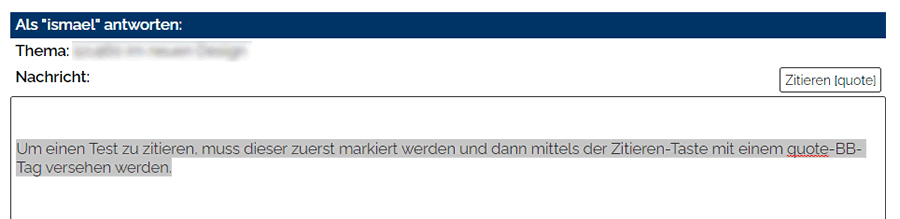
Nach dem Drücken des Buttons sieht es folgendermaßen aus:
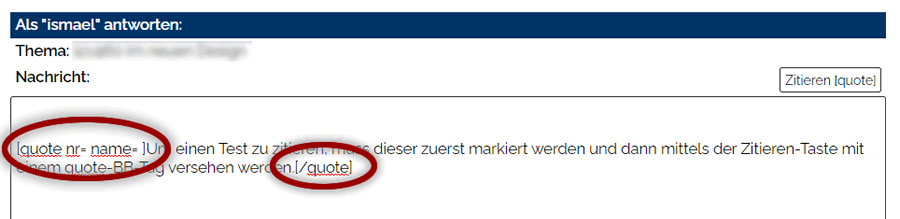
Zusätzlich kann auch noch der Name und die Antwort-Nummer des zitierten Textes angegeben werden. Dazu muss hinter dem "nr=" die Antwort-Nummer des Eintrages gesetzt werden und hinter dem "name=" der Name. Zum Beispiel:
[quote nr=3 name=ismael ]...zu zitierender Text...[/quote].
Bei Zitaten von fremden Webseiten kann als Name auch die URL der jeweiligen Seite angegeben werden. Zum Beispiel:
[quote nr= name=https://www.1zu160.net/neues/news.php?id=4248 ]...zu zitierender Text...[/quote].
Wichtig: Keine Leerzeichen zwischen dem =-Zeichen und der Nummer bzw. den Namen und auch kein Leerzeichen im Namen! Vor der schließenden eckigen Klammer muss das Leerzeichen verbleiben.
Bitte beachten Sie, dass die Wörter (BB-Codes) [quote] oder [/quote] automatisch gelöscht werden, wenn sie nicht richtig eingesetzt sind (z.B. alleine stehen oder das abschließende [/quote] fehlt) - im obigen Beispiel wäre das der Fall, da ein [quote] alleine steht.
Video-Anleitung zum Zitieren
Hinweis: Das Video zeigt noch das Design vor 2021 - die Funktion ist jedoch gleich geblieben.
Wie kann ich Bilder zur Verfügung stellen?
Bilder können nicht direkt in eine Diskussionskette (Thread) eingebaut
werden. Sie haben jedoch zwei Möglichkeiten, um Bilder zur Verfügung zu stellen:
- Bilder über die Bildupload-Funktion hochladen (direkt auf den 1zu160-Server). Dazu einfach auf den jeweiligen Link "Bilder anhängen" klicken, wonach drei Eingabefelder zum Hochladen von Bildern erscheinen. Bei einem Klick auf eines dieser Felder können sie das Bild von ihrem Computer selektieren.
Es können dabei JPG- und PNG-Bilder mit beliebiger Größe eingefügt werden. Die Bilder werden vor dem Upload im Browser auf eine maximale Größe von 900 x 800 Pixel verkleinert und als JPG gespeichert - wer größere Bilder in das Forum stellen möchte, der muss diese über einen externen Server verlinken (siehe Möglichkeit Nummer 4).
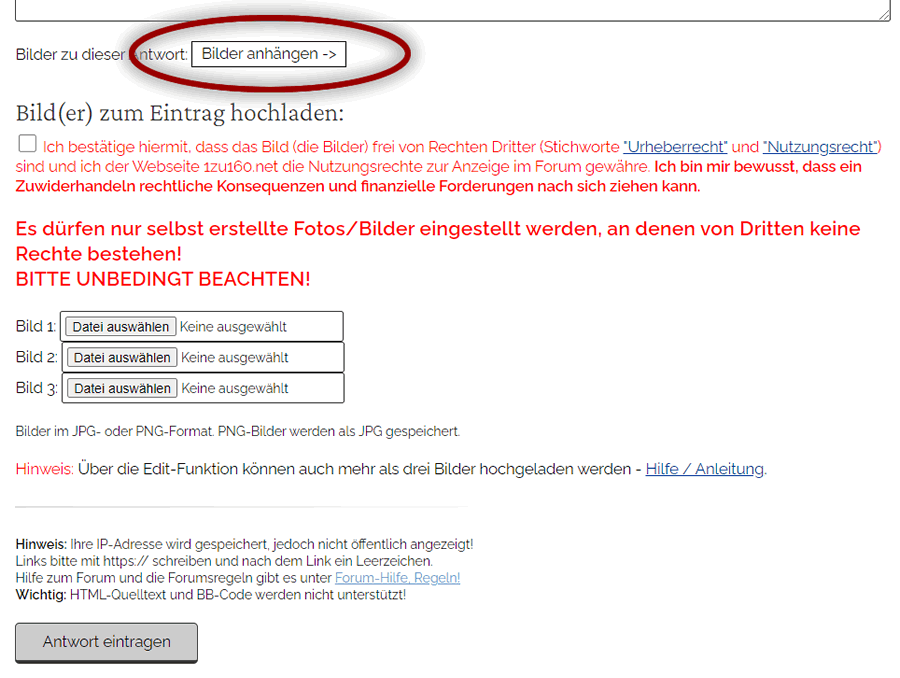
WICHTIG: Es dürfen nur Bilder hochgeladen werden, an denen Sie die Nutzungsrechte haben! Dies sind im allgemeinen nur Bilder, die selbst erstellt haben. Bilder von anderen Quellen (andere Internetseiten, aus Emails, von anderen Usern etc.) dürfen NICHT hochgeladen werden, da dies einen Rechteverstoß darstellt, der rechtlich geahndet werden kann und finanzielle Forderungen nach sich ziehen könnte. Fragwürdige Fotos oder fremde Fotos werden ohne Nachfrage gelöscht.
Um dies zu verdeutlichen, muss bei jedem Upload bestätigt werden, dass sie die Rechte an dem Bild haben. Bitte nehmen Sie die Urheberrechte ernst!.
Bilder, die über das Forum hochgeladen werden, können nur von registrierten und eingeloggten Usern angesehen werden.
- Mehr als drei Bilder hochladen? Sie können über die "EDIT"-Funktion beim jeweiligen Beitrag weitere Bilder hochladen (siehe auch Punkt 3).

Sie finden den Link zum Editieren ihres Beitrages eine Woche lang jeweils rechts unter ihrem Beitrag - siehe Abbildung. Danach ist eine Änderung nicht mehr möglich.
- Große Bilder hinzufügen in der Edit-Ansicht:
In der Edit-Ansicht gibt es jetzt auch einen Multi-Uploader, mit dem JPG-Bilder in beliebiger Größe einfach hochgeladen werden können, ohne dass sie (wie bisher mit dem herkömmlichen Upload) vorher verkleinert werden müssen.
- Als erster Schritt muss auf den Bestätigungslink geklickt werden, dass man nur Bilder hochlädt, die man auch hochladen darf.
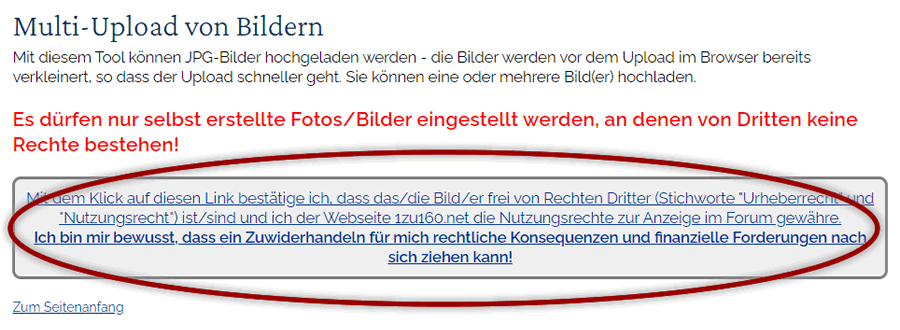
- Als zweiter Schritt kann man beim Uploader die gewünschten Bilder hinzufügen - entweder über "Dateien hinzufügen" oder per Drag&Drop. Wenn man mehrere Dateien hochladen möchte, können diese bei gehaltener STRG-Taste mit Mausklicks auf die einzelnen Bilder ausgewählt werden (Windows). Danach noch auf den Button "Dateien hochladen" klicken und warten.
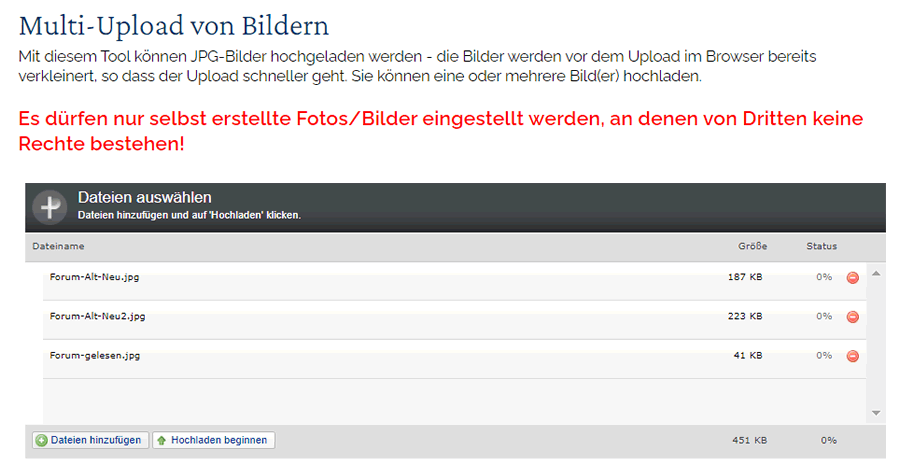
Die Bilder werden dabei vom Browser selbst bereits verkleinert und es wird nur noch das verkleinerte Bild hochgeladen (schnellerer Upload). Außerdem werden nun auch hochgestellte Bilder "richtig herum" hochgeladen.
- Als erster Schritt muss auf den Bestätigungslink geklickt werden, dass man nur Bilder hochlädt, die man auch hochladen darf.
- Bildlink zu einem Bild auf einen anderen Server in den Beitrag einfügen. Bitte beachten
sie dabei, dass alle Links immer mit https:// anfangen
müssen, damit sie automatisch erkannt werden!
Da nicht alle einen eigenen Webserver zur Verfügung haben, auf dem sie eigene Bilder einstellen können, um sie zu linken, können auch diverse Bildhoster verwendet werden. Bitte beachten sie jedoch, dass diese Bilder in den meisten Fällen nicht dauerhaft gespeichert werden und so nach einigen Monaten oder Jahren nicht mehr aufrufbar sind.
Video-Anleitung zum Hinzufügen großer Bilder
Hinweis: Das Video zeigt noch das Design vor 2021 - die Funktion ist jedoch gleich geblieben.
Bilder im Text einfügen
Oft ist es hilfreich, wenn man bereits hochgeladene Bilder auch mittem im Beitragstext verwenden kann. Dazu einfach in die Edit-Ansicht gehen und folgende Schritte durchführen:
- Den Cursor an die Stelle setzen, an der das Bild eingefügt werden soll.
- Bild-Code-Schnippsel an die gewünschte Stelle einfügen: Entweder das Schnippsel kopieren und im Textfeld wieder einfügen oder einfach auf den Button "Bild verwenden" klicken, wodurch dieses Code-Schnippsel an der Stelle eingefügt wird, an der der Cursor steht. Ist der Cursor nicht gesetzt, so wird das Schnippsel am Beginn des Textes eingefügt.
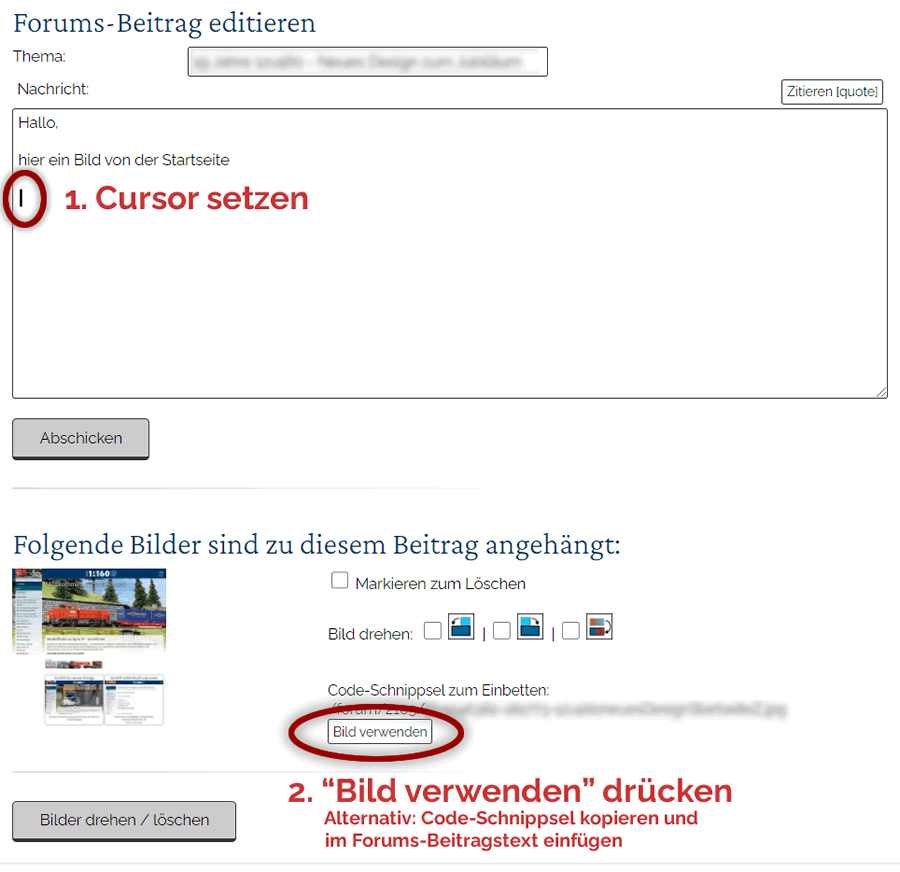
Im Forumstext ist nun das Code-Schnippsel eingefügt, das mit /forum/ beginnt. Bei der Anzeige wird dieser Code ine eine Bildanzeige für eingeloggte User umgewandelt.
Abschließend den Beitrag absenden, als hätte man etwas im Text geändert - Fertig.
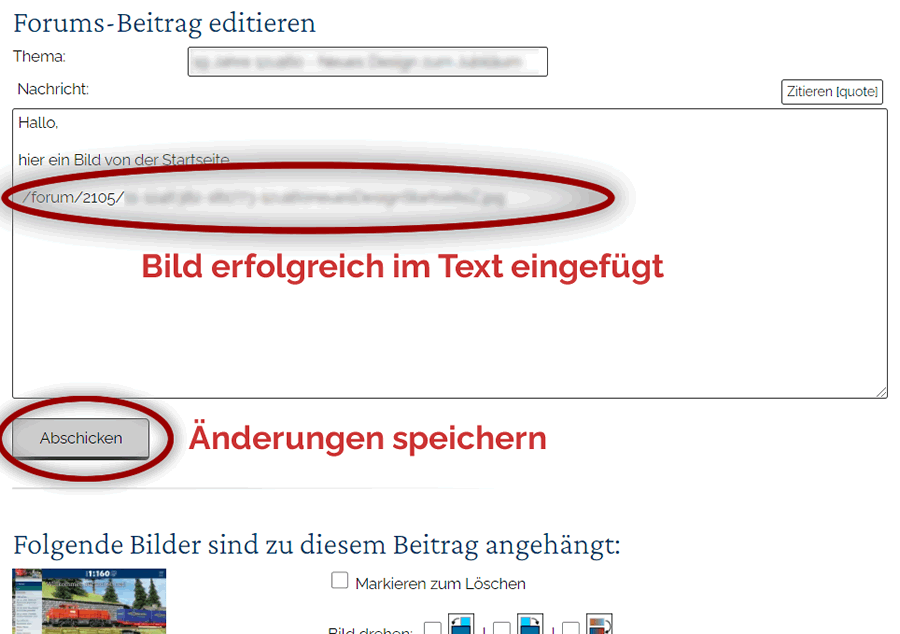
Kann ich HTML- oder BB-Code-Formatierungen
Nein - weder HTML- noch BB-Code wird unterstützt. Einzige Ausnahme davon ist der BB-Code für das Zitieren [quote][/qoute] - siehe auch "Zitieren".
Registrierter User / Eingeloggte User
Um im Forum Beiträge zu schreiben, ist es nochtwendig, sich anzumelden/einzuloggen.
Die Anmeldung/Login ist direkt mit der N-Bahner-Liste verknüpft. Jeder dort registrierte User kann sich auf der Login-Seite mit seiner Emailadresse und seinem Passwort anmelden und ist dann für
die Dauer der Sitzung als User eingeloggt. Wenn sie beim Login das Kästchen
"Cookie setzen, um eingeloggt zu bleiben" ankreuzen, so wird
in ihrem System ein Cookie gesetzt (sofern sie Cookies in ihrem Internet-Browser
nicht deaktiviert haben), dass sie beim Aufruf der Seiten automatisch
einloggt.
Auf der Kopfzeile des Forums sehen sie immer, ob sie eingeloggt sind - wenn das Usersymbol einen grünen Haken enthält sind Sie eingeloggt. Ein Klick auf das Usersymbol bringt sie zu den persönlichen Angaben ihres Useraccounts.

Nicht eingeloggt: Ein Klick auf das rot durchgestrichene Usersymbol leitet direkt auf die Login-Seite weiter.

Bei den Beiträgen wird ihr Name automatisch mit der N-Bahner-Liste-Kontaktseite
verknüpft - damit können andere sie direkt über das Webformular
kontaktieren, sofern Sie dies in den persönlichen Einstellungen nicht untersagt haben..
Wenn sie das vorher erwähnte Cookie gesetzt haben, so werden Diskussionsketten,
die seit ihrem letzten Besuch neu sind oder neue Antworten beinhalten,
automatisch mit dem Zusatz "NEU" gekennzeichnet. Ein Click auf
das Wort "NEU" führt sie direkt zum Ersten noch nicht gelesenen
Beitrag.

Zudem können nur registrierte User die Bilder ansehen, die über das Forum hochgeladen wurden. Nicht eingeloggte User bekommen nur einen textlichen Hinweis, dass diese Bilder für Sie nicht einsehbar sind.
Kann ich meine Beiträge ändern/löschen?
Das Löschen eines Beitrages ist nicht direkt vorgesehen. Eingeloggte
User haben allerdings die Möglichkeit, ihre eigenen Beiträge
auch nachträglich innerhalb einer Woche noch zu editieren. Editierte Beiträge sind
am Ende mit einem entsprechenden Hinweis versehen, in dem auch das Änderungsdatum
aufscheint (innerhalb der ersten fünf Minuten wird kein Änderungs-Hinweis eingetragen, damit erste Tippfehler schnell behoben werden können).
Der Edit-Link steht eine Woche lang nach dem Eintragen des Beitrages zur Verfügung - ältere Nachrichten können nicht mehr editiert werden.

Außerdem können über die Edit-Funktion weitere Bilder hinzugefügt werden oder auch gelöscht werden.
Beiträge melden
Sollte ein Beitrag gegen die Forumsregeln oder den "guten Ton"
verstoßen oder gegen geltende Gesetze, so sollte dies dem Administrator mitgeteilt werden. Dieser kann dann entsprechende Schritte unternehmen. Am Ende eines jeden Beitrages gibt es einen entsprechenden Link, mit dem sie den zu bemängelnden Beitrag direkt an den Administrator melden können.

Bitte melden Sie auch verstöße gegen das Urheberrecht bei eingefügten Bildern, damit diese entfernt werden können.
Forum durchsuchen
Das Forum verfügt über eine eigene Suchfunktion. Bei der Suche kann
zudem ausgewählt werden, in welchem Bereich (Namen, Thema, Nachricht
oder in allen Feldern) nach dem eingegebenen Stichwort gesucht wird. Der
Suchausdruck wird bei der Ausgabe der einzelnen Diskussionsketten färbig unterlegt.
Die Suchseite erreicht man über die Navigation bzw. über das Lupensymbol in etwa Seitenmitte der Forenübersicht.
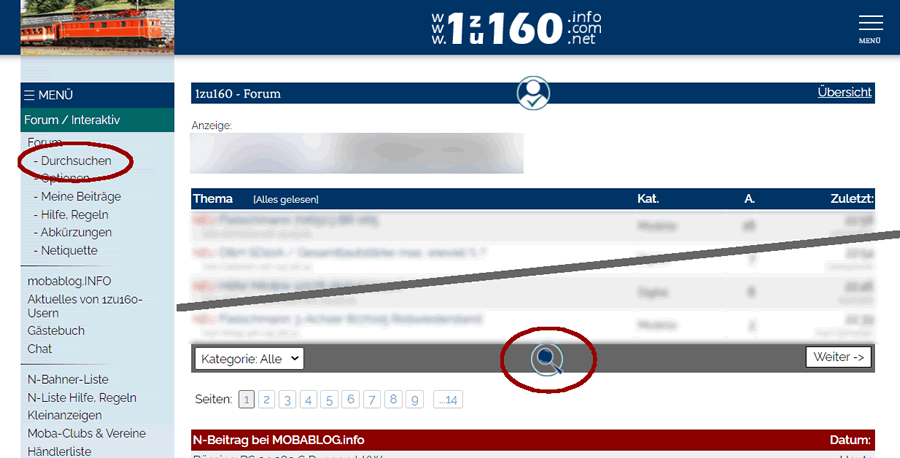
Zudem gibt es die Möglichkeit, bei den Suchergebnissen gleich jeweils eine kurze Textvorschau einblenden zu lassen (Standard) oder nur die jweiligen Thread-Überschriften anzuzeigen. Weitere Tipps zur Suche finden sie auf der Suchseite.
Wie kann ich eine Kategorie wählen und wieder verlassen?
Das Forum ist in verschiedenen Kategorien eingeteilt. Die gewünschte
Kategorie wird über das Drop-Down-Menü über der Seitenzahlen-Navigation gewählt.

Die gewählte Kategorie bleibt so lange aktiv, bis sie ihren Browser
wieder schließen, im Drop-Down-Menü "Alle Kategorien"
wählen oder in der Subnavigation den Punkt "Forum" auswählen.
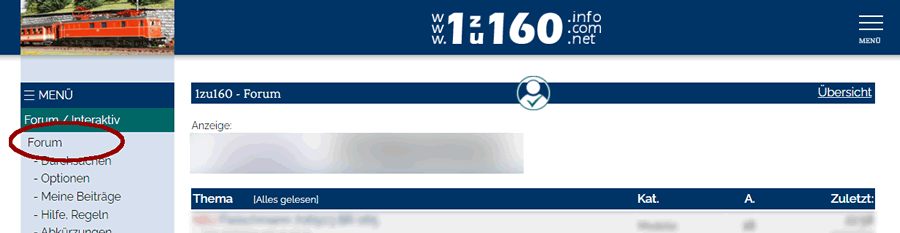
Auf einer Themenseite sind am unteren Ende zwei Links vorhanden: Der Link "Startseite" führt zur ersten Übersichtsseite des Forums mit allen Kategorien. Der Link "Übersicht" zur zuletzt aufgerufenen Übersichtsseite, die z.B. die zweite Seite einer bestimmten gewählten Kategorie sein kann.
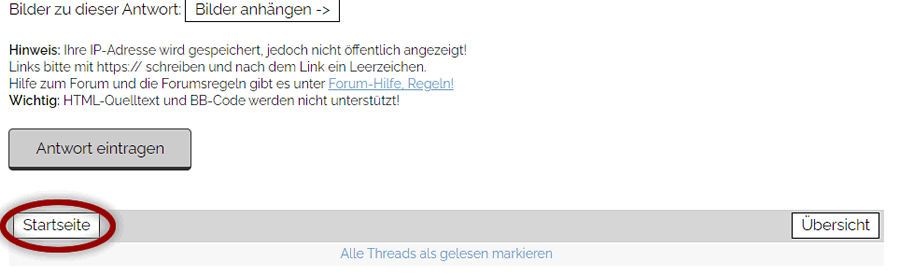
Optionen für eingeloggte User
Eingeloggte User können auf einer eigenen Foren-Optionen-Seite einige Punkte zur Darstellung im Forum selbst verändern. Unter anderem kann auch die Anzeige der neuen Beiträge und den damit verbundenen Spurnglinks manipuliert werden.
Sie erreichen die Options-Seite über den Link in der Unternavigation, wie im nachstehenden Bild zu sehen ist:
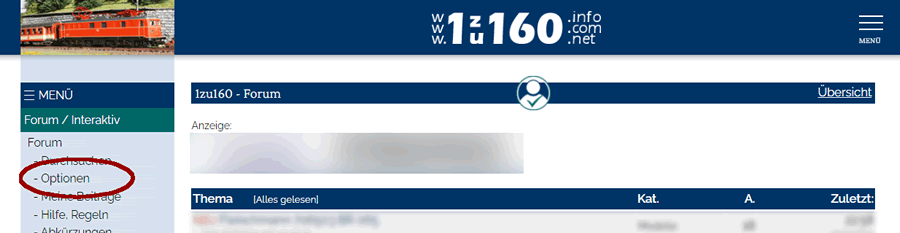
Smileys im Forum
Die Forensoftware ersetzt die Grund-Text-Smileys in entsprechende Bildchen. Angemeldete User können diese Funktion deaktivieren.
| Text | Smiley | Bedeutung |
| :-)) | sehr erfreulich / starkes lächeln | |
| :-) | erfreulich / lächeln | |
| ;-) | Augenzwinkern | |
| :-(( | sehr traurig | |
| :-( | traurig | |
| ;-( | trauriger Augenzwinkerer | |
| :-| | weder erfreut noch traurig |
Forumsregeln
Die Grundregeln sind einfach:
- Die Würde des Gegenüber ist zu achten, Beleidigungen sind zu unterlassen!
- Persönliche Untergriffe oder Mobbing anderer User (auch per persönlicher Emails über die Forensoftware) sind nicht erlaubt und können zur Löschung des Useraccounts führen. Mobbing ist eine Straftat!
- Diskussionen sollten ruhig geführt werden, Kraftausdrücke sind nicht erwünscht.
- Keine pauschalierenden Verurteilungen.
- Vorsicht bei der Verurteilung/Kritik an Herstellern/Firmen/Händlern etc. (Stichwort "Rufschädigung")
- Für Verkaufsangebote und -gesuche sollte der 1zu160-Kleinanzeigenmarkt verwendet werden.
- Emails ohne der Zustimmung des Absenders zu posten ist nicht gestattet.
- Für alle Nicht-Modellbahnthemen ist die Kategorie "OT-Geplänkel" vorgesehen - siehe auch "OT-Geplänkel - Bereich".
- Die Kategorie "OT-Geplänkel" steht nur registrierten Usern zur Verfügung.
- Möglichst wenige OT-Themen (OT = Off Topic = Nicht zum Thema gehörend)
- Firmen sind jederzeit eingeladen, Beiträge zu eröffnen und
daran teilzunehmen. Auch gegen die Vorstellung eigener Produkte (Eigenwerbung) ist - so lange sie im Rahmen bleibt - nichts einzuwenden.
- Das Wort "Danke" sollte kein Fremdwort sein, wenn man Tipps, Ratschläge etc. bekommt, die zur Lösung eines Problems beitragen - auch wenn die Diskussion schon länger zurückliegt.
- Ein höflicher Gruß und eine entsprechende Verabschiedung haben sich im Forum als Standard etabliert und sind auch ein Ausdruck der Achtung den anderen Teilnehmern gegenüber.
- Das allgemeine Hinfzufügen der eigenen Webadresse am Beitragsende ist nicht erwünscht - diese kann im eigenen Profil hinterlegt werden.
Einige Worte zu diesem Thema gibt es im Forum im Beitrag "Ton/Umgang im Forum"
Das Forum wird administriert! Das bedeutet, dass der Administrator sich
das Recht vorbehält, Einträge ohne vorherige Ankündigung und ohne Angabe von Gründen
zu sperren (keine weiteren Antworten mehr möglich), zu editieren
oder zu löschen!
Die IP-Adresse des Absenders eines Beitrages wird gespeichert. Der Absender
ist daher rückverfolgbar. Die IP wird nicht öffentlich angezeigt,
werden jedoch bei Vorliegen eines gesetzlichen Verstoßes an
ermittelnde Behörden etc. weitergegeben.
Mit dem Einstellen der Nachricht übertragen Sie 1zu160.net die Nutzungsrechte zur Veröffentlichung ihres Beitrages samt der Bilder im Forum von 1zu160.net. Diese Übertragung der Nutzungsrechte gilt ausschließlich für die Veröffentlichung im Forum von 1zu160.net und nicht für andere Teile der Webseite oder für andere Verwendungszwecke.
OT-Geplänkel - Bereich
Dieser Bereich dient für Diskussionen, die sich nur am Rand mit der
Modellbahn/Eisenbahn beschäftigen und soll auch für unterhaltenden
Themen offen stehen (Lustiges, Skurilles etc.).
Bei Diskussionen, die überhaupt keinen Bezug zur Bahn und dem Hobby
haben (Politik, Weltanschauung, Werbung u.v.m.), behält sich der
Administrator das Recht vor, sie ohne Angaben von Gründen zu löschen.
Maximal mögliche Antworten
Bei jedem Thread können maximal 100 Antworten geschrieben werden,
um die Ladezeiten für den einzelnen User, aber auch die Belastung
des Webservers, gering zu halten.
Ihre Daten / Sicherheit
Bitte geben sie nach Möglichkeit in öffentlichen Foren, also
auch im Forum von 1zu160, NIE ihre persönliche Emailadresse oder
Anschrift noch sonstige persönlichen Daten bekannt, da hier immer
die Gefahr besteht, das solche Daten von "Adressensammlern"
gefunden und weiterverwendet werden (Stichwort "SPAM").
Um trotzdem für andere erreichbar/kontaktierbar zu sein, wurde die N-Bahner-Liste ins Leben gerufen.
Damit kann sie jeder über ein Webformular erreichen, ohne dass sie
ihre Emailadresse bekannt geben müssen. Erst wenn sie der betreffenden
Person antworten, geben sie ihre eigene Emailadresse weiter.
Sie können auf ihrer Member-Seite (erreichbar über die Unternavigation als vorletzter Menüpunkt) auch definieren, in welchem Umfang Ihre persönliche Daten anderen angezeigt werden bzw. ob sie von registrierten Usern mittels Kontaktformular erreichbar sein möchten.
Zum Seitenanfang
© by 1zu160.net; Stand: 26. 12. 2021; Seitenaufrufe laufender Monat: 1338; Vormonat: 505;